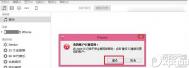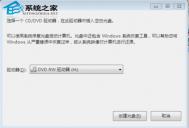Word2007提示“宏已被禁用”怎么办

关闭这个安全警告的方法如下:
1. 如下图,点击左侧 offic 徽标,在弹出菜单的右下角打开 word 选项

2. 点击信任中心,打开信任中心设置

3. 点击宏设置,选择禁用所有宏,并不通知

4. 保存,退出。重新打开 word 文档,不再有安全警告,宏已被禁用的警告了!
Word2007制作公章详细图文图老师教程
Word2007制作公章详细图文教程

很多软件都可以制作公章,常用的软件有Photoshop、Coreldraw和Illustrator等,但是很少人知道其实Word软件也可以制作公章。首先给大家看制作出来的效果。
Word2007绘制公章具体步骤:
绘制圆:
首先在文档中插入一个椭圆。选择插入选项卡,点击形状,插入椭圆。

图1
按住Shift键,同时用鼠标拖拉画出一个正圆。

图2
选中圆,然后选择格式选项卡,将形状填充设置为无填充。将形状轮廓设置为红色,再调整粗细选项。

图3
插入艺术字
画好圆形之后,就可以插入艺术字。选择插入选项卡,插入艺术字样式3。

图4
在弹出的窗口中输入文字,在本例中我们输入第九软件网专用公章,未免字体过于紧凑,我们在每个字中间加入了一个空格,然后选择确定。

图5
选中插入的艺术字,然后选择格式选项卡,设置文字环绕选项为浮于文字上方。

图6
然后选中艺术字,调整形状填充和形状轮廓。将其颜色都设置为红色。

图7
选中艺术字,利用周围的点来调整艺术字的大小和弧度。

图8
插入五角星
然后点击插入选项卡,选择插入选项,选择插入五角星,拖拉时按住键盘Shift键就可以画出正五角星。并且将五角星的形状填充和形状轮廓选项设置为红色。

图9
插入文本框
最后可以插入文本框,选择插入-文本框-绘制文本框选项。

图10
(本文来源于图老师网站,更多请访问https://m.tulaoshi.com/wjc/)右键单击文本框,在弹出菜单中编辑文字的字体颜色,将文字调整到合适大小并且将字体颜色设置为红色。然后把文本框的形状填充和形状轮廓都设置为无。

图11
位置调整及合并
现在整个公章就基本完成了,只需要再调整一下位置。按住键盘shift键,然后用鼠标依次点击各个对象。
选中所有对象之后选择格式选项卡,选择对齐-左右居中。

图11
最后选择格式-组合-组合把所有对象组合为一个图案。
最后效果:
好了,公章已经制作完成,下面来看看最后成果吧(^o^)/~

介绍Word2007新增快速样式库教程
在Word2007中,有许多默许的精巧款式存于快速样式库中,简单点击便可应用,运用疾速款式库也能够将自界说的款式新增至库中并快速应用。
①首先启动Word2007,打开一份需要应用该样式的文档,单击菜单栏--开始--更改样式--样式集--另存为快速样式集。

tulaoshi ②弹出快速保存样式集窗口,输入名称之后,选择好保存位置,单击保存按钮。

③然后在打开需要改变样式的文档,例如我打开的就是课件录制模板。

④点击菜单栏--更改样式--样式集--我的样式,也就是刚才保存的那个样式。

⑤这样,之后打开的文档就运用了先前打开那份文档的样式了,比起我们重新制作,来的容易多了。

注:更多精彩教程请关注图老师图文教程 频道,
Word2007教程 简单设置文字底纹
接下来,我们主要用到底纹中的图案底纹设置,图老师小编就拿个实例来进行演示一遍吧!
(本文来源于图老师网站,更多请访问https://m.tulaoshi.com/wjc/)操作步骤
1、启动Word2007,打开一份文档方便给大家演示,鼠标左键按住不放,选中某个段落,单击开始选项卡下的边框线按钮,从下拉菜单中选择边框和底纹。

2、弹出边框和底纹对话框,切换到底纹标签,单击图案--样式后的小三角箭头,从下拉菜单中选择底纹样式,这里图老师小编选的是深色棚架。

3、然后点击颜色后面的小三角,弹出下拉菜单,为底纹选择一款颜色。

4、单击确定按钮,将底纹样式应用到文档段落中,如下图所示,这样可以美化文档,也可以起到突出的作用。